Bạn đã sẵn sàng để khởi chạy trang web WordPress của mình? Mỗi ngày có hàng ngàn trang web mới xuất hiện trên web. Đó là lý do tại sao bạn muốn đảm bảo rằng trang web của bạn nổi bật và tỏa sáng ngay từ đầu. Trong bài viết này, chúng tôi đã chuẩn bị một danh sách kiểm tra hữu ích về những điều bạn nên làm trước khi ra mắt trang web WordPress.

Bắt đầu
Trước khi bạn bắt đầu, điều quan trọng là bạn đã chọn đúng web hosting cho dự án của mình.
Mặc dù hầu hết các trang web đều ổn với lưu trữ WordPress cơ bản , nhưng trong một số trường hợp, bạn có thể cần một lưu trữ WordPress được quản lý.
Chúng tôi khuyên bạn nên đọc cả hai hướng dẫn ở trên để đảm bảo rằng bạn đã chọn giải pháp tốt nhất vì đó là một trong những điều mà chúng tôi không thể nhấn mạnh đủ.
Vì mục đích của bài viết này, chúng tôi sẽ cho rằng bạn đã cài đặt WordPressvà mọi thứ đã sẵn sàng.
Đã nói rằng, hãy xem những điều bạn nên làm trước khi bạn khởi chạy trang web WordPress của mình.
Nếu bạn không thích video hoặc cần thêm hướng dẫn, hãy tiếp tục đọc.
1. Cài đặt giải pháp sao lưu WordPress

Bạn nên luôn luôn thiết lập một giải pháp sao lưu WordPress trên trang web của bạn. Sao lưu giống như một chính sách bảo hiểm trên trang web của bạn. Nếu bất cứ điều gì sai, bạn luôn có thể phục hồi nó.
Có rất nhiều plugin sao lưu WordPress miễn phí và trả phí tốt mà bạn có thể thiết lập trên trang web của mình trong vòng vài phút.
Bạn muốn đảm bảo rằng các bản sao lưu được lên lịch tự động và được lưu trên dịch vụ lưu trữ đám mây như Dropbox, Amazon S3 hoặc Google Drive. Chúng tôi khuyên bạn nên sử dụng BackupBuddy , nó rất nhanh và dễ cài đặt. Nó cũng có thể lưu trữ các bản sao lưu của bạn trên nhiều địa điểm. Nó cũng là dễ nhất để khôi phục.
2. Khu vực quản trị WordPress an toàn

Là hệ thống quản lý nội dung phổ biến nhất trên thế giới, WordPress thường là mục tiêu phổ biến của tin tặc. Nhiều trang web WordPress chạy mà không phải đối mặt với bất kỳ mối đe dọa nào trong nhiều năm, nhưng luôn luôn chuẩn bị tốt hơn là xin lỗi.
Xem danh sách 13 mẹo và hack quan trọng của chúng tôi để bảo vệ khu vực quản trị WordPress của bạn .
Đối với tất cả các trang web của chúng tôi, chúng tôi thiết lập tường lửa Sucuri giúp trang web của bạn siêu an toàn và ngăn bạn khỏi các cuộc tấn công. Đó chắc chắn là một cách để đi nếu trang web của bạn là một doanh nghiệp.
Sucuri giống như có một hệ thống an ninh riêng và bảo vệ tại địa điểm kinh doanh thực tế của bạn.
3. Kiểm tra trang web của bạn để biết lỗi 404

Trên một trang web hoàn toàn mới, lỗi 404 có thể tạo ra trải nghiệm người dùng xấu. Bạn cần đảm bảo tất cả các trang trên trang web của bạn đang tải đúng cách và không thiếu các liên kết.
Nếu bạn đã thêm trang web của mình vào Công cụ quản trị trang web của Google , thì bạn có thể tìm thấy các trang đưa ra lỗi 404 không tìm thấy trong báo cáo thu thập dữ liệu của mình.
Đối với một trang web mới, có thể bạn chưa thêm trang web của mình vào Google Search Console hoặc các công cụ quản trị trang web. Trong trường hợp này, bạn sẽ phải duyệt thủ công trang web của mình và đảm bảo mọi thứ đều hoạt động như mong đợi. Nếu bạn có nhiều nội dung, trước tiên bạn có thể đi qua các trang quan trọng nhất của mình như về, liên hệ, đăng ký hoặc trang đăng nhập, v.v.
Bạn có thể thiết lập cảnh báo email cho các lỗi 404 trên trang web WordPress của bạn. Bằng cách này bạn có thể dễ dàng theo dõi và sửa chữa chúng.
4. Cài đặt Email cho trang web WordPress của bạn
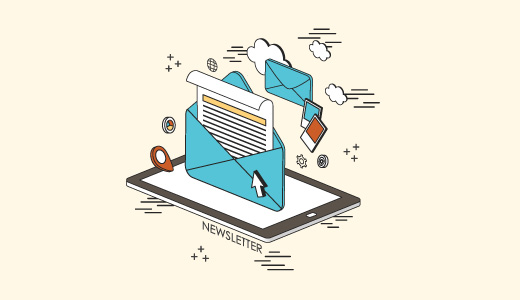
Không gửi hoặc nhận email từ trang web WordPress của bạn là một trong những lỗi phổ biến nhất của WordPress . Một số thông báo email của bạn có thể gửi, nhưng một số trong số họ có thể không.
Lý do cho điều này là vì hầu hết các máy chủ thư coi đó là giả mạo email khi địa chỉ email của người gửi không khớp với tên miền hoặc máy chủ ban đầu.
Vui lòng xem hướng dẫn của chúng tôi về cách khắc phục sự cố WordPress không gửi email .
5. Kiểm tra tất cả các hình thức trên trang web của bạn
Khi bạn đã thiết lập email, điều tiếp theo bạn cần làm là đảm bảo rằng tất cả các biểu mẫu trên trang web của bạn đang hoạt động. Kiểm tra biểu mẫu liên hệ của bạn, biểu mẫu nhận xét, biểu mẫu đăng ký email, v.v. Hãy chắc chắn rằng mọi hình thức trên trang web của bạn hoạt động đúng.
Kiểm tra danh sách email của bạn và gửi email kiểm tra để xác nhận rằng email của bạn được gửi đến đúng danh sách gửi thư. Nếu bạn không xây dựng danh sách email, thì bạn nên đọc bài viết của chúng tôi về lý do tại sao bạn nên bắt đầu xây dựng danh sách email của mình ngay lập tức.
Nếu bạn điều hành một trang web WordPress nhiều tác giả hoặc nhiều người dùng, thì hãy kiểm tra các biểu mẫu đăng nhập và đăng ký của bạn. Đăng nhập với các vai trò người dùng khác nhau để kiểm tra xem bạn có cần xóa các mục không cần thiết khỏi khu vực quản trị WordPress cho tài khoản người dùng hay không.
6. Trang web thương mại điện tử

Các trang web thương mại điện tử cần kiểm tra các khía cạnh trải nghiệm người dùng của trang web của họ kỹ lưỡng hơn. Bạn nên đặt mình vào vị trí của người dùng và cố gắng duyệt sản phẩm, thêm chúng vào giỏ hàng và thậm chí thực hiện giao dịch thử nghiệm để đảm bảo mọi thứ hoạt động trơn tru và hoàn hảo.
Nếu bạn đang bán hàng hóa kỹ thuật số, thì hãy chắc chắn rằng chúng được giao kịp thời. Đối với hàng hóa vật lý, bạn sẽ cần kiểm tra hệ thống của mình để hoàn thành đơn hàng một cách suôn sẻ.
Một số thứ khác bạn cần kiểm tra là biên lai, hóa đơn, tính toán chi phí vận chuyển, thuế, v.v.
7. Kiểm tra hình ảnh, video, thanh trượt
Hình ảnh và video làm cho web hiện đại tương tác nhiều hơn. Hãy chắc chắn rằng tất cả các hình ảnh trên trang web của bạn đang tải đúng cách. Xem hướng dẫn của chúng tôi về cách tăng tốc WordPress bằng cách tối ưu hóa hình ảnh cho web .
Bạn nên phát video trên trang web của mình bằng các thiết bị và trình duyệt khác nhau để đảm bảo rằng chúng hoạt động như dự định.
Nếu bạn đang sử dụng plugin thanh trượt WordPress , thì hãy đảm bảo rằng thanh trượt đang hoạt động trên tất cả các trình duyệt và thiết bị như bạn dự định.
8. Kiểm tra tích hợp xã hội

Phương tiện truyền thông xã hội đóng một vai trò rất quan trọng trong việc ra mắt thành công bất kỳ sản phẩm nào. Bạn cần chắc chắn rằng bạn không bỏ lỡ điều đó.
Đảm bảo rằng người dùng có thể tìm cách kết nối với trang web của bạn trên các nền tảng xã hội như Twitter, Facebook, YouTube, Instagram, v.v.
Bạn nên xác nhận rằng các plugin chia sẻ xã hội trên trang web của bạn đang hoạt động đúng.
Cũng tốt khi bật Thẻ Twitter , siêu dữ liệu Facebook Open Graph và các công cụ giám sát xã hội trên trang web WordPress của bạn.
9. Kiểm tra hiệu suất
Các vấn đề liên quan đến hiệu suất thường là mối quan tâm chính trong giai đoạn phát triển của một trang web. Nhưng bây giờ khi bạn chuẩn bị ra mắt trang web của mình, đã đến lúc thử nghiệm trang web của bạn một lần nữa.
Kiểm tra tốc độ trang web của bạn bằng các công cụ như Pingdom và công cụ Google Pagespeed . Tốc độ không chỉ quan trọng đối với trải nghiệm người dùng mà nó còn là một yếu tố SEO quan trọng.
Một trong những cách tốt nhất để tăng tốc trang web WordPress của bạn là cài đặt một bộ đệm ẩn như W3 Total Cache hoặc WP Super Cache và sử dụng CDN như MaxCDN .
Hầu hết các công ty lưu trữ WordPress được quản lý như WPEngine đều có bộ nhớ đệm tích hợp và bao gồm CDN và các bản sao lưu như một phần trong kế hoạch của họ.
10. Cài đặt Google Analytics
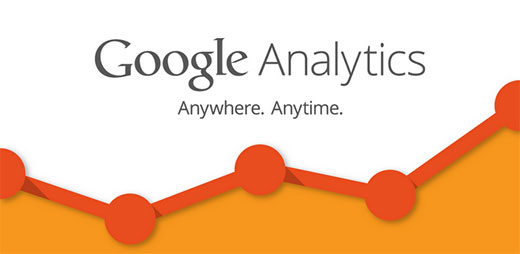
Bạn không thể cải thiện mà không biết người đọc tương tác với trang web của bạn như thế nào.
Google Analytics là cách dễ nhất để theo dõi cách người đọc tương tác với trang web của bạn. Nó cho bạn biết khách truy cập của bạn đến từ đâu, những gì họ thấy trên trang web của bạn, khi họ rời đi và trang web của bạn hoạt động tốt như thế nào.
Điều quan trọng là bạn phải cài đặt Google Analytics trước khi ra mắt, để bạn có thể theo dõi các nỗ lực khởi chạy của mình đã thực hiện như thế nào. Nó cũng sẽ giúp bạn giữ một kỷ lục lịch sử trong ngày khi bạn khởi chạy và trang web của bạn đã phát triển bao nhiêu kể từ đó.
Xem hướng dẫn của chúng tôi về cách cài đặt Google Analytics trong WordPress . Nếu bạn thấy giao diện của Google Analytics hơi quá, thì đừng lo, chúng tôi đã bảo vệ bạn. Xem hướng dẫn cho người mới bắt đầu của chúng tôi về cách sử dụng Google Analytics cho trang web WordPress của bạn .
11. Kiểm tra cài đặt SEO

Công cụ tìm kiếm là một trong những nguồn lưu lượng miễn phí phù hợp hàng đầu cho hầu hết các trang web. Tối ưu hóa trang web của bạn cho các công cụ tìm kiếm có thể giúp bạn tăng lưu lượng truy cập đều đặn sau khi ra mắt.
Chúng tôi sử dụng plugin Yoast SEO trên tất cả các trang web của chúng tôi. Nó là một phần mềm tối ưu hóa toàn diện cho WordPress. Hãy xem hướng dẫn của chúng tôi về cách cài đặt và thiết lập plugin WordPress SEO của Yoastđể tối đa hóa tiềm năng SEO của trang web của bạn.
Đó là tất cả, chúng tôi hy vọng bài viết này đã giúp bạn chuẩn bị danh sách kiểm tra những việc cần làm trước khi ra mắt trang web WordPress của bạn. Bạn cũng có thể muốn xem danh sách 40 công cụ hữu ích của chúng tôi để quản lý và phát triển blog WordPress của bạn .
Nếu bạn thích bài viết này, thì vui lòng đăng ký Kênh YouTube của chúng tôi để xem video hướng dẫn. Bạn cũng có thể tìm thấy chúng tôi trên Twitter và Facebook .

